在本章中,我们将讨论如何在Word 2010中应用快速样式.Microsoft Word提供了一个快速样式库,您可以将其应用于标题,标题,文本和列表.快速样式带有固定格式选择,例如字体,粗体和颜色,我们将在本章中理解.
以下步骤将帮助您了解如何将快速样式应用于选定的文本部分.
步骤1 : 选择要应用某些样式的文本部分.使用样式,您可以将文本的选定部分更改为文档的标题或子标题或标题.您可以根据自己的要求尝试在文本中使用不同的样式.
第2步 : 单击"主页"选项卡,然后将鼠标指针移动到样式库中的可用样式上.您将看到所选文本部分将根据所选样式更改其样式.单击更多样式按钮可以显示更多可用样式.
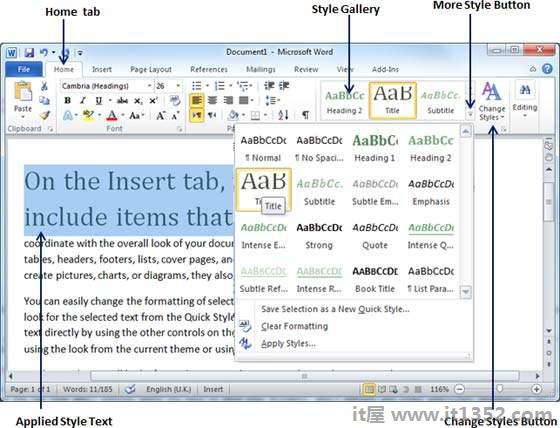
第3步 : 最后,要应用所选样式,请单击该样式,您会发现它已应用于所选文本部分.
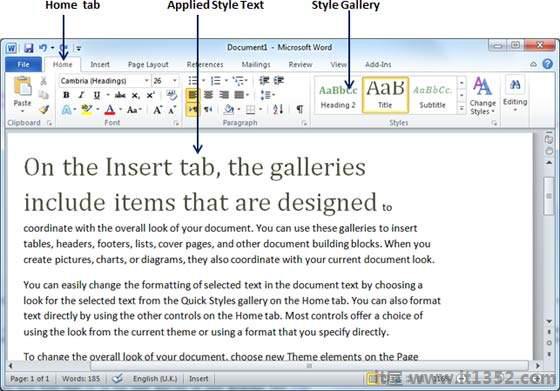
通过选择样式库中可用的普通样式,可以使文本正常显示/b>.
更改样式功能可让您更改默认字体,颜色,段落为文档设置的间距和样式.以下步骤将帮助您更改默认样式.
步骤1 : 打开需要更改其样式的文档.点击主页标签,然后点击更改样式按钮;这将显示所有可以更改的选项.您可以更改段落的样式,字体,颜色和间距.
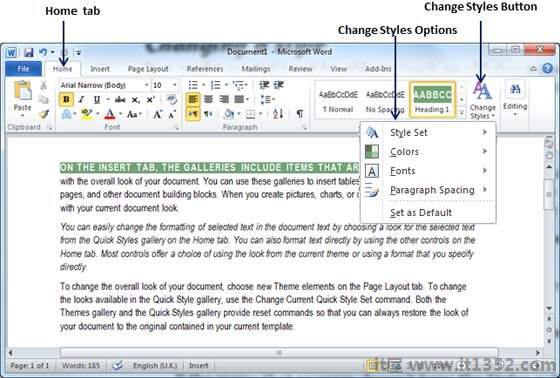
第2步 : 如果需要更改样式集,请单击样式集选项;这将显示一个子菜单,以选择任何可用的样式集.当您将鼠标移动到不同的样式集上时,您将获得实时文本预览以了解最终结果.
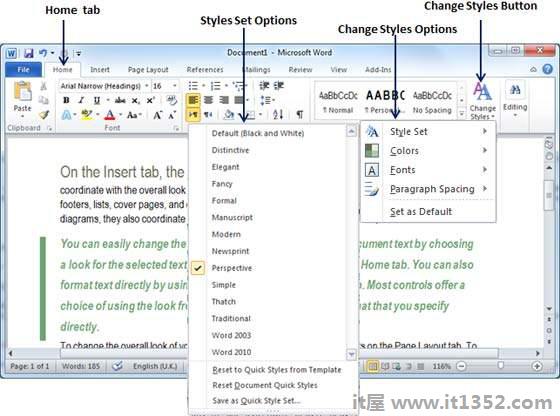
第3步 : 要应用选定的样式集,请单击样式集,您会发现它已应用于您的文档.
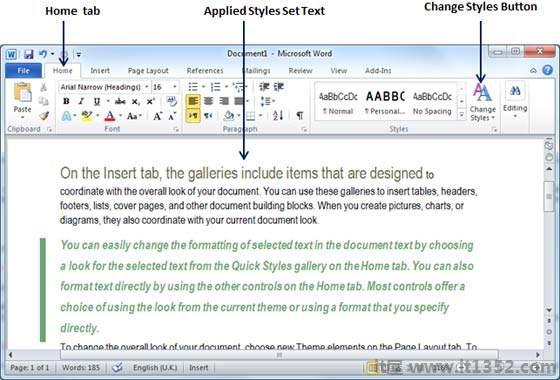
同样,您可以尝试应用字体,颜色和段落间距.您可以自己尝试这些选项.